Calendar GUI est un mod réalisé par RoboMat. Ce mod est surtout un gadget mais qui peut être utile car vous allez pouvoir afficher sur votre écran de jeu, la date et l’heure réelle de votre monde Minecraft. Il permet également d’afficher les époques que vous pourrez configurer à votre souhait.
A quoi ça ressemble ?
Ce que comporte le mod :
- Affiche la date réelle de votre monde Minecraft
- Affiche l’heure réelle de votre monde Minecraft
- Ajoute deux nouveaux crafts, le calendrier et la montre.
- Plusieurs formats disponible pour la date.
- Ajoute 3 nouvelles commandes pour un contrôle sur le temps.
- Support des dates personnalisées qui peut peut être utile pour une map aventure par exemple.
- Vous pouvez ajouter de nouveaux jours de façon illimités dans la semaine. (Si vous souhaitez qu’une semaine comporte 1000 jours, c’est possible)
- Vous pouvez ajouter de nouveaux jours de façon illimités dans le mois.
- Vous pouvez ajouter de nouvelles époques de façon illimités.
Les crafts :
Pour pouvoir afficher la date et l’heure il faudra faire deux crafts que voici :
Le calendrier :
La montre :
Comment cela fonctionne ?
Pour faire fonctionner le mod, assurez vous d’avoir ces deux items dans votre inventaire. Il suffit ensuite d’appuyer sur la touche C pour afficher la date et l’heure en haut à gauche de votre écran. Si vous faites un clic droit sur le calendrier ou la montre, vous pourrez modifier leurs formats.
Les commandes :
Veillez a ce que l’option Allow Cheat soit sur On pour pouvoir utiliser les commandes dans votre monde Minecraft. Vous pouvez l’activer quand vous créez un monde. Ensuite en jeu appuyez sur la touche T et tapez ceci :
- /clock help (Permettra d’afficher les commandes pour définir l’heure du jeu )
- /days help (Permettra d’afficher les commandes pour modifier la date )
- /years help ( Permettra d’afficher les commandes pour modifier l’année )
Fichier de configuration :
Vous pouvez personnaliser le mod en y ajoutant le nom des jours ou des époques mais également definir combien comportent de jours une semaine par exemple. Pour accéder au fichier de configuration, allez dans votre dossier .minecraft et ensuite dans le dossier config. Ouvrez le fichier CalendarGUI.cfg avec un bloc note et voici ce que vous aurez :
CalendarGUI.cfg
#Created with ConfigLoader by RoboMat: CalendarGUI – 8 properties.
#Sun Apr 28 12:19:59 CEST 2013
IDs_calendar=365
IDs_watch=366
LENGTHS_daysPerMonth=31/28/31/30/31/30/31/31/30/31/30/31
LENGTHS_yearsPerEra=2
MISC_yearOffset=0
TRANSLATION_dayNames=Mon/Tue/Wed/Thu/Fri/Sat/Sun
TRANSLATION_eraNames=Rising Sun Era/Black Stone Era/Seventh Ender Era
TRANSLATION_monthNames=Jan/Feb/Mar/Apr/May/Jun/Jul/Aug/Sep/Oct/Nov/Dec
- IDs_calendar : Permet de définir l’ID de l’item Calendrier
- IDs_watch : Permet de définir l’ID de l’item Montre
- LENGTHS_daysPerMonth : Permet de définir le nombre de jours que comporte chaque mois
- LENGTHS_yearsPerEra : Permet de définir combien d’année comporte une époque.
- MISC_yearOffset : Permet de définir en quel année vous souhaitez commencer à jouer.
- TRANSLATION_dayNames : Permet de traduire/ ajouter les jours de la semaine.
- TRANSLATION_eraNames : Permet de traduire/ajouter des époques.
- TRANSLATION_monthNames : Permet de traduire/ajouter les mois de l’année.
Ajout prévu pour la prochaine version :
- Possibilité de placer l’horloge et le calendrier sur un mur/bloc
Voilà qui conclu notre article sur ce petit mod malgré tout très complet et ajoutant un petit côté roleplay à Minecraft !
Téléchargement :
Ce mod est compatible avec Modloader et Forge, nous vous conseillons fortement d’installer Forge cependant.
Installation
Assurez vous d’avoir un minecraft « vierge » sans aucun autre mod installé avant d’installer celui-ci. Il est nécessaire de posséder Winrar ou 7-zip pour ouvrir les fichiers. Ouvrez ensuite Minecraft.exe, cliquez sur options et cliquez sur ce lien :
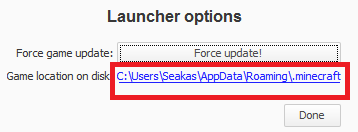
- Ensuite ouvrez le dossier Bin et avec Winrar ou 7-zip ouvrez Minecraft.jar.Supprimez en premier lieu le dossier META-INF.
- Glissez le contenu de l’archive de Forge dans votre Minecraft.jar.
- Lancez Minecraft pour installer Forge. Une fois au menu du jeu, quittez Minecraft. Retournez ensuite dans votre .minecraft.
- Ouvrez le dossier Mods (Ou créez en un si inexistant.) et glissez l’archive du mod à l’intérieur.
- Lancez Minecraft pour profiter du mod fraichement installé.
PS : Ce mod est parfaitement fonctionnel, si vous avez une erreur à l’installation ou en lançant Minecraft, vous avez du mal suivre la procédure.
Si vous avez besoin de plus de détails sur la marche à suivre il existe de nombreux tutoriels montrant comment installer un mod, qu’il utilise Forge, Mod Loader, etc..

![[Mod] Calendar GUI [1.5.1]](https://www.minecraft-france.fr/wp-content/uploads/2013/04/12hourClock1.png)
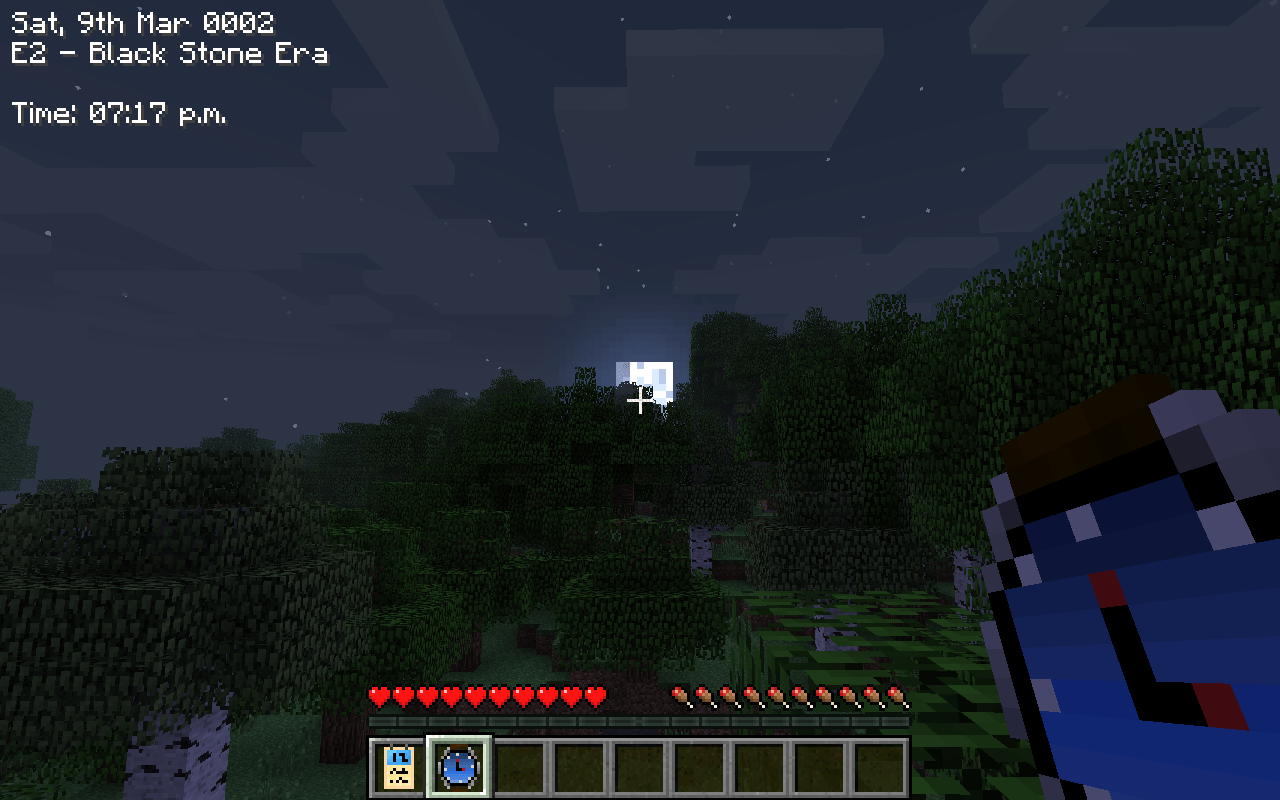
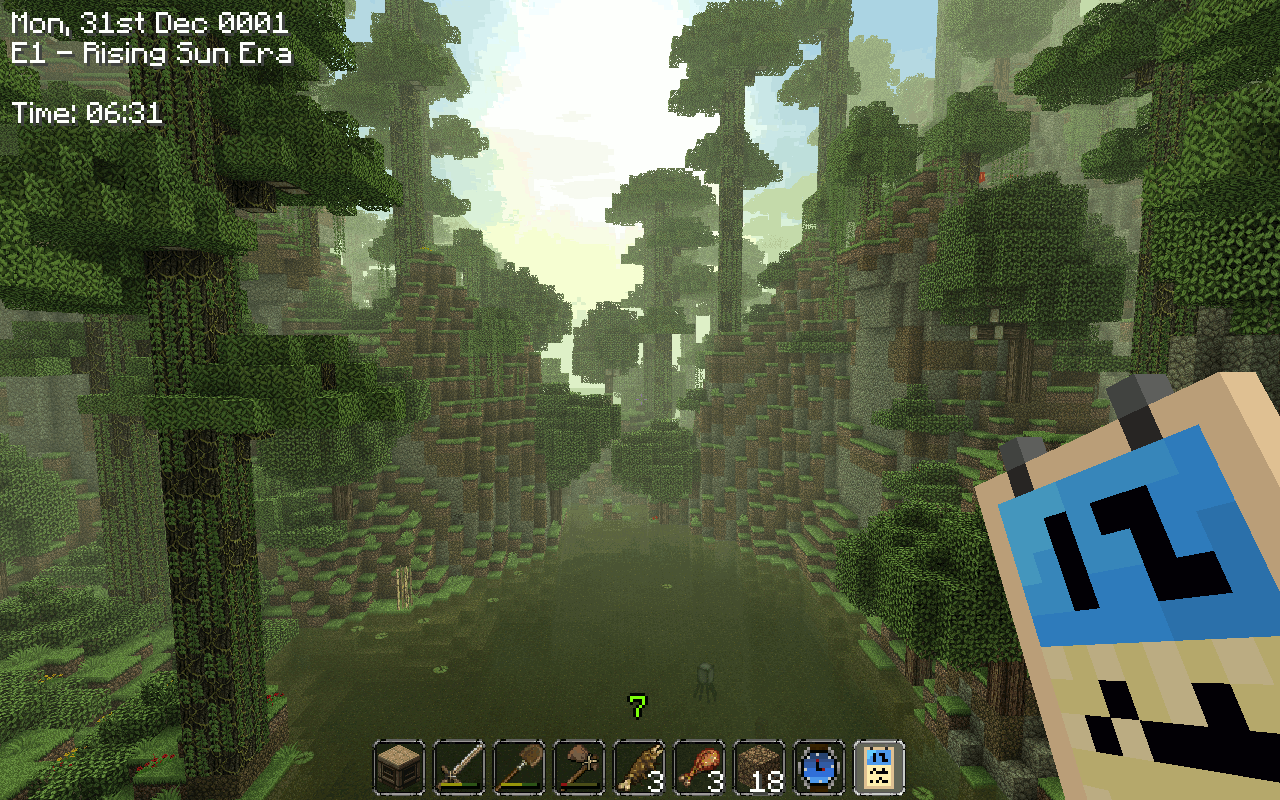
Merciiiiiiiiiiiiiiiiiiiiiiiiiii ! Pour ce mod inutile x)
Original, mais je ne trouve pas que c’est un mod indispensable ou encors fun je le télécharge donc pas :), sinon article très bien expliqué.
Bof moi perso je n’aime pas =/
pas mal mai je ne le prenpas = {
mod inutile donc indispensable comme le dis l’expression mais je ne download pas
PS:si quelqu’un mettait a jour le mod sdk’s mod j’en serait ravi
oui computer craft existe en 1.5.1
Je sais pas trop mais ça doit être pas trop utile sinon
j’aime bien se mod :) !
Compatible en 1.5.1 ?
On peut déjà faire cela dans certain mode comme computer craft
Très bien on peut maintenant savoir plus précisément
quand et a quelle heure on n’est quand on mine on peut aussi ajouter des jours comme miner ,couper du bois très bon mod